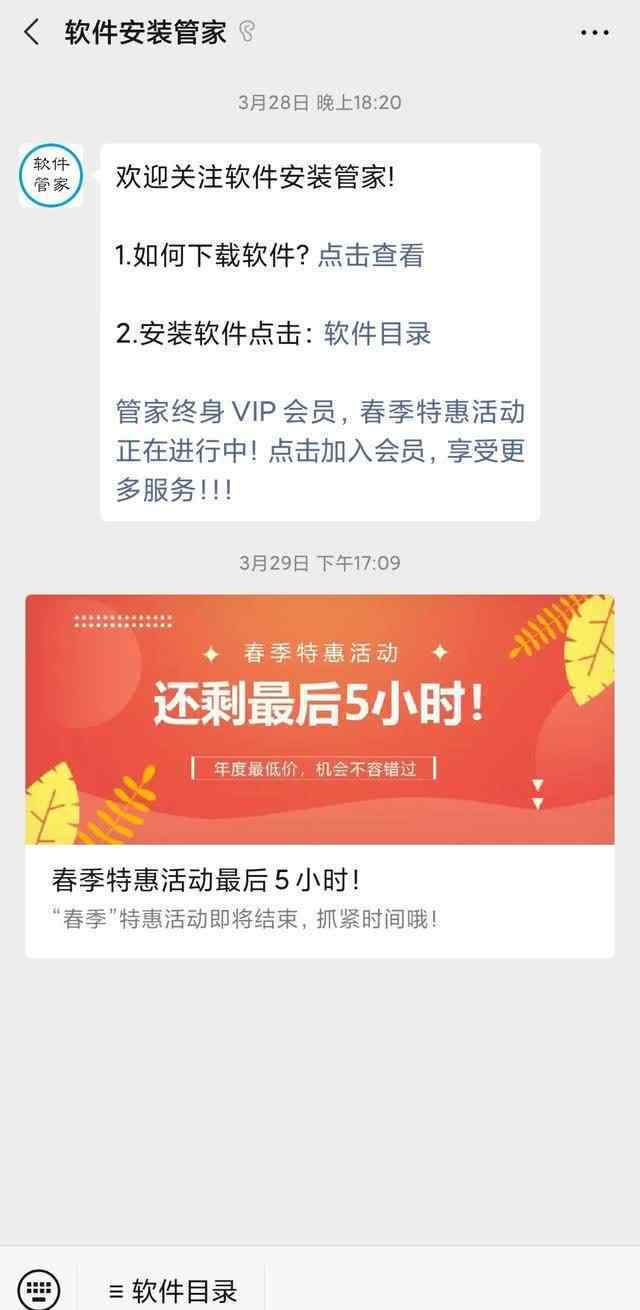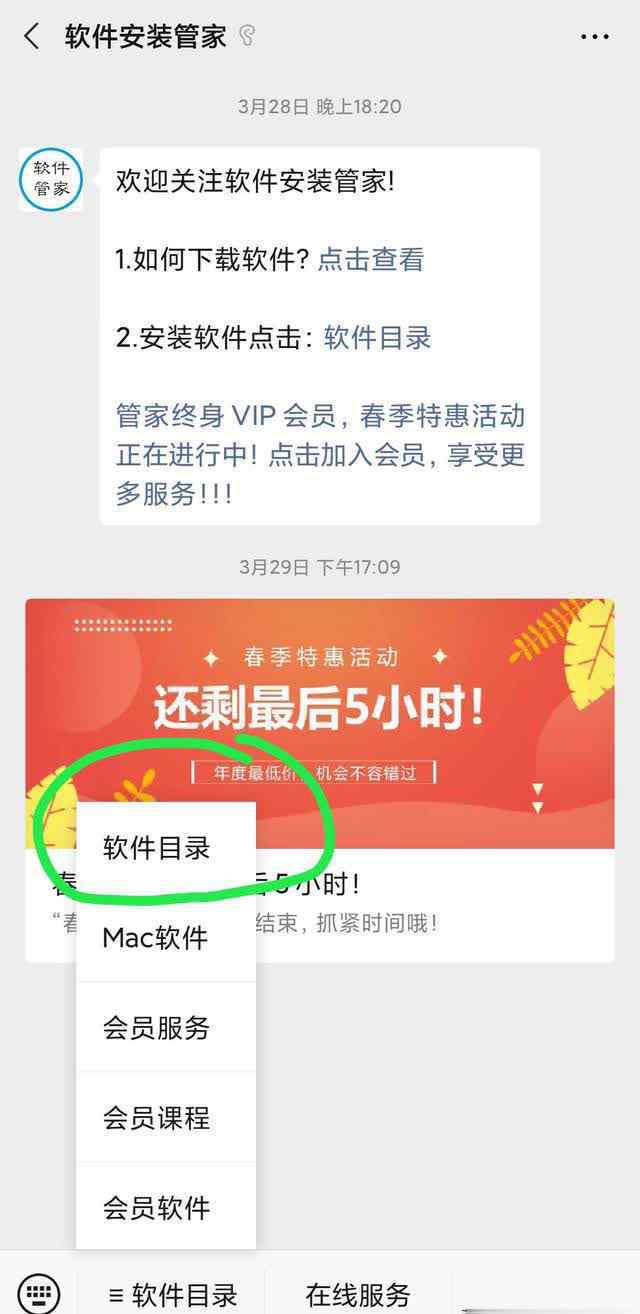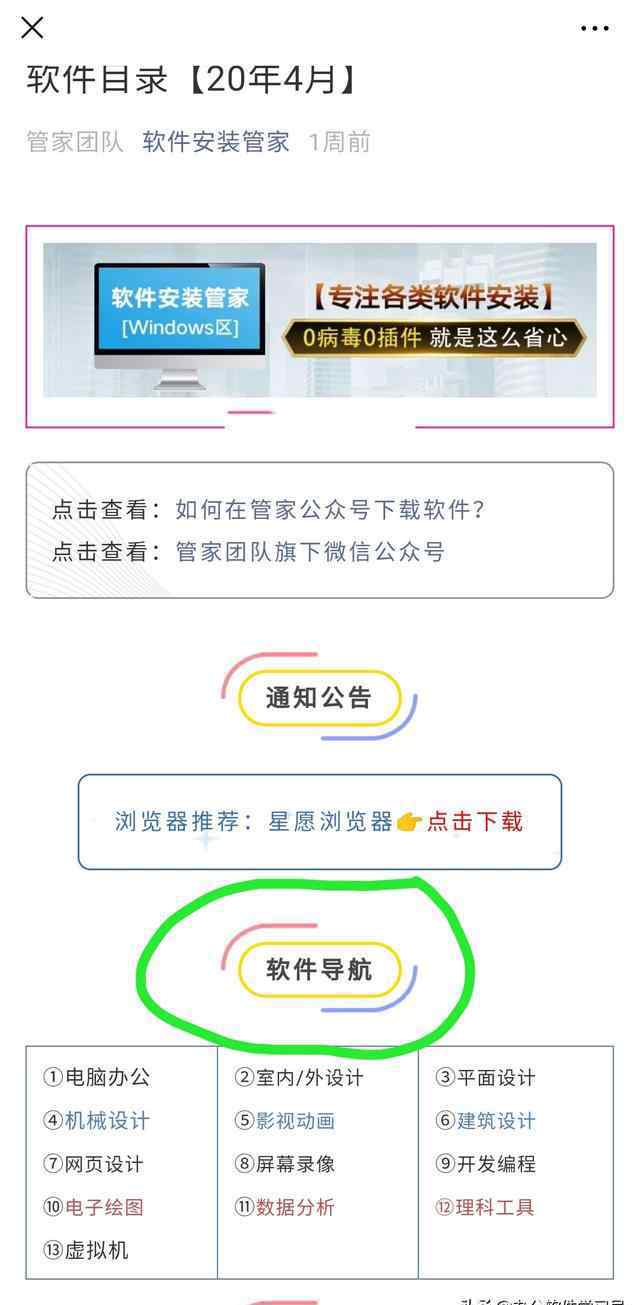手机拍的视频想无损地传到电脑上。不同品牌的手机有不同的方法。这里我主要说一下华为,小米,苹果。
华为手机用户
华为手机可以下拉通知栏,在控制菜单中找到“华为Share”或“华为SHARE”图标,按住不放。然后在弹出的界面打开“华为共享”,再打开“共享到电脑”。这时,如果你的手机和电脑在同一个WiFi网络中,打开电脑的“网络邻居”就可以找到以手机型号命名的共享设备。然后在手机的“电脑访问验证”中,设置访问用户和密码并保存。

然后在电脑的网络邻居中,点击手机的共享名,输入刚刚设置的用户名和密码,就可以进入手机存储器的空房间。手机拍摄的视频一般在“DCIM/Camera”文件夹中,可以直接将视频复制到电脑的本地硬盘上,得到的视频是未压缩的原始文件。
小米手机用户
小米手机可以在系统自带的APP中找到并打开“文件管理”,点击右上角的三个点,在设置菜单中选择“远程管理”,然后在远程管理界面中点击右上角的设置图标,设置用户名和密码。如果在家里使用,可以选择匿名登录。

设置好用户名和密码后,点击“开始服务”,即可打开电脑上的任意文件夹,在地址栏中填写手机上显示的ftp地址,然后按回车键即可。可以进入手机的存储文件夹。找到“DCIM/Camera”文件夹,然后将手机中的视频文件无损复制到电脑硬盘上。
苹果手机用户
如果苹果手机用户使用Macbook,可以直接使用系统自带的“隔空投递”功能,可以无损地将视频传输到Macbook。如果你用的是Windows,就比较复杂了。
首先,您需要在Windows系统中创建一个文件夹,然后在“右键-属性”中选择“共享”,在弹出的“网络访问”菜单中选择“所有人”,如下图所示:

然后按住“Win+R”键,输入“cmd”打开“命令提示符”,输入“ipconfig”找到电脑的IP地址。或者可以在路由器后台查看电脑的IP地址。然后在iPhone上找到“文件”APP,打开,点击右上角的“设置”,选择“连接到服务器”,在新界面的“服务器”一栏填写“SMB://+电脑的IP地址”,比如我的地址是“smb://192.168.31.112”如果顺利,可以找到你电脑的共享文件夹。

最后在手机相册中找到要传输的视频,点击“发送”图标,下拉选择“保存到文件”,然后找到电脑的共享文件夹,再点击“保存”,视频就会传输到电脑的共享文件夹中。

一般来说,华为、小米、苹果都支持ftp或smb协议传输文件,无需任何第三方软件即可实现手机到电脑的无损视频传输。
1.《怎么在手机上压缩视频 怎么样才能保证,手机拍的视频传到电脑上,不会被压缩?》援引自互联网,旨在传递更多网络信息知识,仅代表作者本人观点,与本网站无关,侵删请联系页脚下方联系方式。
2.《怎么在手机上压缩视频 怎么样才能保证,手机拍的视频传到电脑上,不会被压缩?》仅供读者参考,本网站未对该内容进行证实,对其原创性、真实性、完整性、及时性不作任何保证。
3.文章转载时请保留本站内容来源地址,https://www.lu-xu.com/junshi/1404057.html